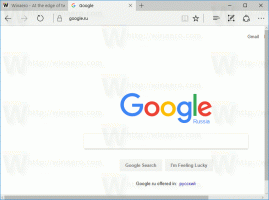A Google Chrome hirdetésblokkoló letiltása vagy engedélyezése
A Google Chrome beépített hirdetésblokkolót tartalmaz. Képes felismerni a lejátszási gomboknak és webhelyvezérlőknek álcázott linkeket, valamint más webhelyeket, amelyek nem követik a Jobb hirdetések szabványait. Az ilyen webhelyek visszaélnek a felhasználói élménnyel, és ráveszik a felhasználót, hogy előugró ablakokat nyissa meg. Így konfigurálhatja a hirdetésblokkolót.

A Google Chrome beépített hirdetésblokkolója olyan népszerű megoldások belső versenytársa, mint az uBlock Origin, Ghostery és AdBlockPlus. A jó dolog az, hogy a felhasználónak nem kell bővítményt telepítenie, hogy működjön. Már be van építve a böngészőbe, és azonnal működik. Mivel Az Operának van reklámblokkolója valamint a Firefox hozzáadásával nyomkövetési védelem, ideje volt a Chrome-nak is hozzáadni valamilyen blokkoló funkciót.
Hirdetés
Néha látnia kell, hogyan néz ki egy webhely hirdetésekkel. Például gondoskodnia kell arról, hogy a hirdetésblokkoló ne blokkoljon néhány fontos elemet, ne rejtsen el néhány vezérlőt, és ne okozzon webhelybetöltési hibákat. Sajnos időről időre minden hirdetésblokkoló szenved ezektől a problémáktól. Ilyen esetben érdemes lehet letiltani a Chrome hirdetésblokkoló eszközt.
A Google Chrome hirdetésblokkoló letiltása vagy engedélyezése
A hirdetésblokkoló letiltása meglehetősen egyszerű, ha pontosan tudja, mit kell tennie. A lehetőség a címsor melletti webhely jelvénye alatt található. Ha rákattint, gyorsan elérheti a kívánt opciót.
A hirdetésblokkoló letiltása a Google Chrome-ban, csináld a következőt.
- Nyissa meg a Google Chrome-ot.
- Kattintson a menü gombra, és válassza ki Beállítások.

- A Beállításokban görgessen le a hivatkozáshoz Fejlett.
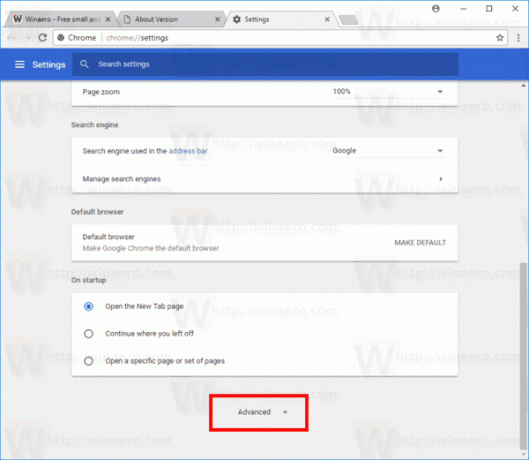
- Kattintson Tartalmi beállítások alatt Adatvédelem és biztonság.
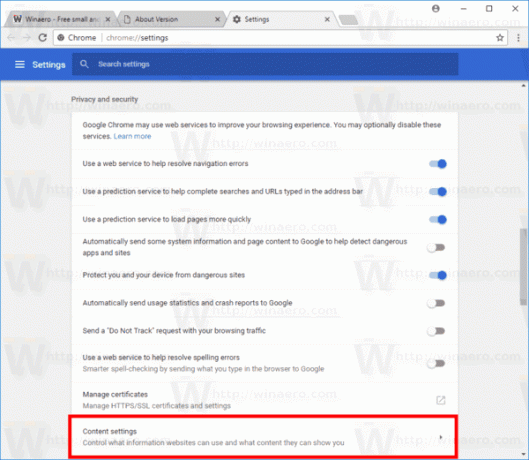
- Menjen a szakaszhoz Hirdetések.

- Kapcsolja be a kapcsolót Letiltva azokon a webhelyeken, amelyek hajlamosak tolakodó hirdetéseket megjeleníteni.
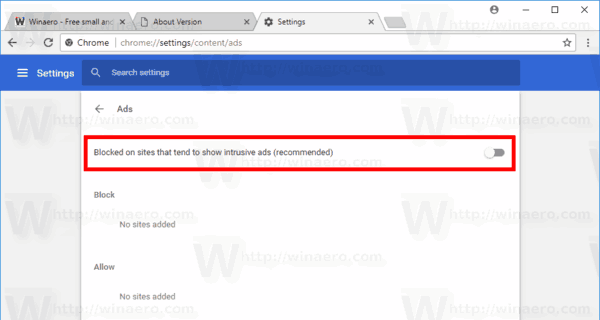 A nevét a következőre változtatja Engedélyezett, vagyis a hirdetésblokkoló funkció mostantól minden webhelyen le van tiltva.
A nevét a következőre változtatja Engedélyezett, vagyis a hirdetésblokkoló funkció mostantól minden webhelyen le van tiltva.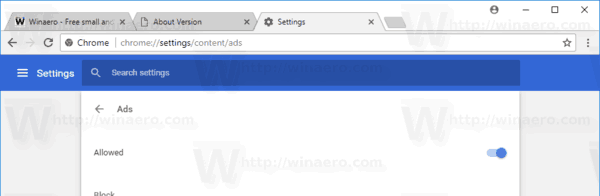
Kész vagy.
Ezenkívül a hirdetések külön-külön is letilthatók vagy engedélyezhetők webhelyeken.
A Google Chrome hirdetésblokkoló letiltása egyes webhelyeken
- Keresse meg azt a webhelyet, amelyen le szeretné tiltani a hirdetésblokkolót.
- Kattintson a címsor melletti webhely jelvényére. Négyzet alakú területként jelenik meg zöld lakat ikonnal (HTTPS) vagy információs ikonnal (sima HTTP-webhelyek esetén).
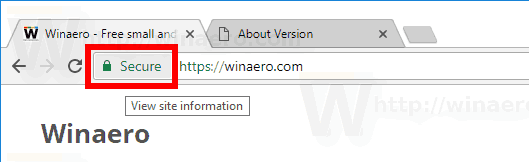
- Kattintson a Webhely beállításai linket a panel alján.
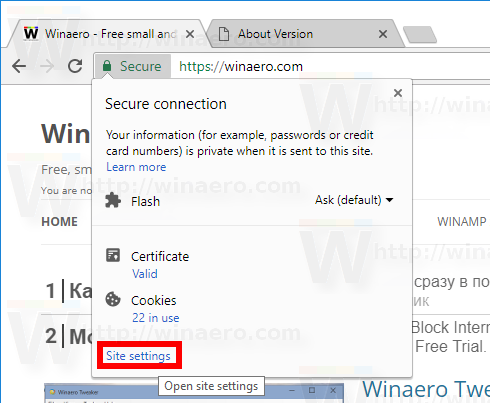
- Görgessen le a szakaszhoz Hirdetések.
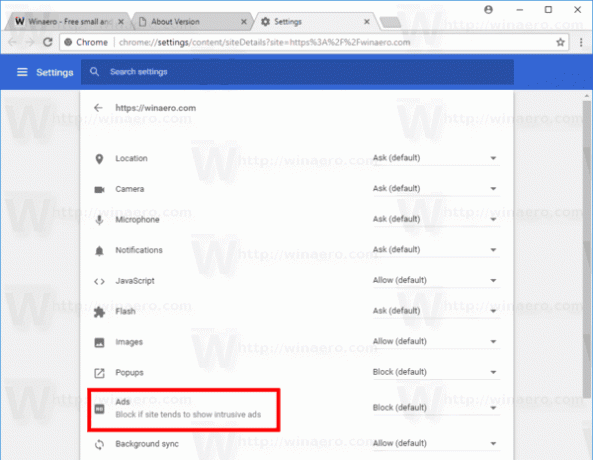
- A legördülő listában kattintson az Engedélyezés gombra.
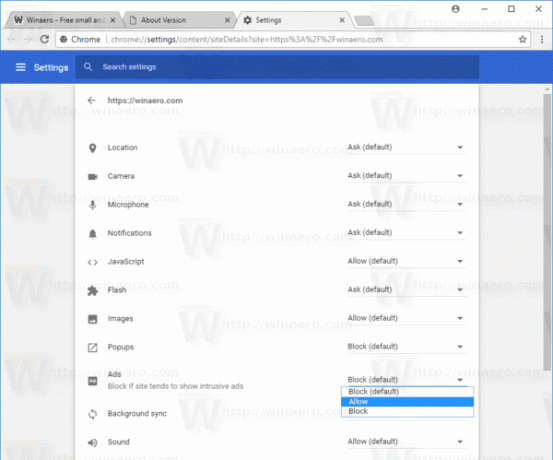
Kész vagy. A hirdetések engedélyezve lesznek az aktuális webhelyen, ami azt jelenti, hogy a hirdetésblokkoló funkció ezentúl le van tiltva.
Ugyanígy bármely webhelyen újra engedélyezheti a hirdetésblokkolót. Csak válassza ki a lehetőséget Blokkolás (alapértelmezett) a hirdetésblokkoló bekapcsolásához.
Ez az.